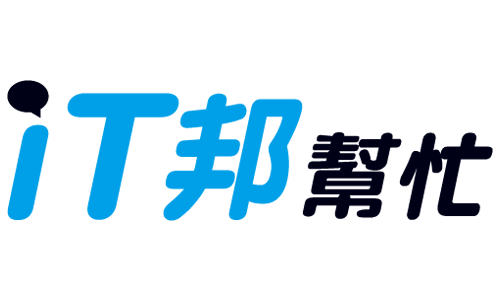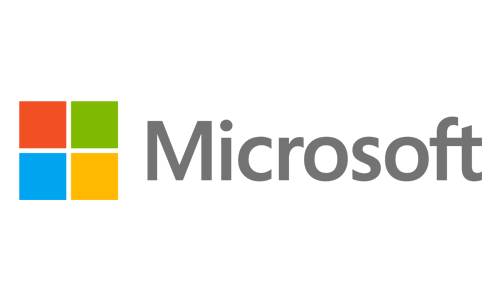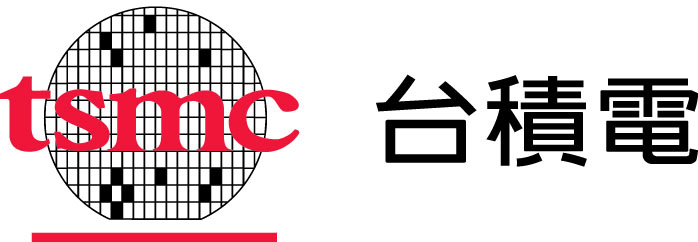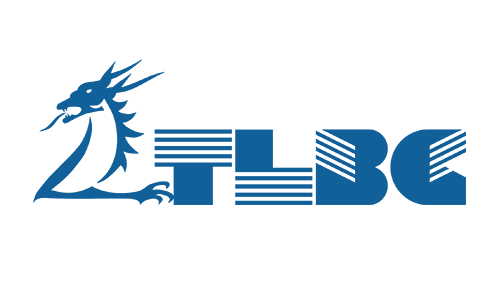團隊戰報
IMac_iOS_Team
我們會盡所能地展現出對Swift語言的熱忱及對奪名的渴望
-
 Mobile Development三十天上手Swift的基礎 系列 第 18 天
Mobile Development三十天上手Swift的基礎 系列 第 18 天Day18 簡易資料庫RealmSwift小實作5
接續昨天~第四行id.count>0是做說明若是realm裡的資料大於0比(因為陣列是從0開始,所以是大於0),接著id[self.orderIndexp...
liu20010110 於 2021-09-30 發表 | 1193 次瀏覽
-
 Mobile DevelopmentIOS菜逼八連續30天挑戰 系列 第 18 天
Mobile DevelopmentIOS菜逼八連續30天挑戰 系列 第 18 天Day 18 UItableView的練習 (2/3)
上一篇我們講到建立一個UItable View的一些基本方法,接下來我們可以建立一些資料在上面 var list = [ ("cart&qu...
fox3allenwan 於 2021-09-30 發表 | 1037 次瀏覽
-
 Mobile Development從零開始的Swift開發心路歷程 系列 第 18 天
Mobile Development從零開始的Swift開發心路歷程 系列 第 18 天【從零開始的Swift開發心路歷程-Day18】簡易訂單系統Part2
昨天我們已經成功建立資料庫了,今天要做的是將資料存進資料庫並且讓TableView能馬上更新資料庫裡的資料昨天我們已經拉好我們所需的元件也拉完@IBOutlet...
chun0917 於 2021-09-30 發表 | 1448 次瀏覽
-
 Mobile Developmentios 的小小實驗室 ! 系列 第 18 天
Mobile Developmentios 的小小實驗室 ! 系列 第 18 天DAY 18 『 畫面間跳頁傳值 - Protocol And Delegate 』
昨天介紹完如何跳頁,今天將會分享如何跳頁傳值。 成品: 剛執行模擬器的樣子 按下 Button 後會跳到這個畫面 按下「 按我即可跳回去! 」的按鈕...
H10yiling 於 2021-09-30 發表 | 1233 次瀏覽
-
 Mobile Development在 iOS 開發路上的大小事 系列 第 18 天
Mobile Development在 iOS 開發路上的大小事 系列 第 18 天【在 iOS 開發路上的大小事-Day18】透過 Firebase 來管理使用者 (Sign in with Google 篇) Part2
昨天我們已經將前置作業,也就是 URL Types、AppDelegate.swift 完成了,今天我們要來把剩下的帳號登入以及帳號登出功能來實作完成 畫面設計...
leoho0722 於 2021-09-30 發表 | 1562 次瀏覽
-
 Mobile Development三十天上手Swift的基礎 系列 第 17 天
Mobile Development三十天上手Swift的基礎 系列 第 17 天Day17 簡易資料庫RealmSwift小實作4
昨天我們說到刷新tableview的部分,因為每一筆資料寫入都要將資料寫進realm裡,再從中回傳至tableview裡的label。而每一筆都要自動刷新才會即...
liu20010110 於 2021-09-29 發表 | 976 次瀏覽
-
 Mobile Developmentios 的小小實驗室 ! 系列 第 17 天
Mobile Developmentios 的小小實驗室 ! 系列 第 17 天DAY 17 『 Xib 畫面跳轉 - push 、 present 』
push 刻好畫面後,在 ViewController.swift ( MainVC.swift ) 加入「 利用 push 轉畫面 」的程式碼 p.s.a...
H10yiling 於 2021-09-29 發表 | 2549 次瀏覽
-
 Mobile Development從零開始的Swift開發心路歷程 系列 第 17 天
Mobile Development從零開始的Swift開發心路歷程 系列 第 17 天【從零開始的Swift開發心路歷程-Day17】簡易訂單系統Part1
昨天安裝完Realm之後,今天我們來實做一個簡易的訂單系統吧!透過TextField及Button新增資料並且讓TableView能顯示Realm資料庫裡面的資...
chun0917 於 2021-09-29 發表 | 1128 次瀏覽
-
 Mobile DevelopmentIOS菜逼八連續30天挑戰 系列 第 17 天
Mobile DevelopmentIOS菜逼八連續30天挑戰 系列 第 17 天Day 17 UItableView的練習 (1/3)
上次做過調色盤的練習,對基本的東西有一些認識之後我們開始繼續往下練習~ 其實TableViewy我們很常碰到,從手機裡的設定,到line聊天一行行的那種,都可以...
fox3allenwan 於 2021-09-29 發表 | 1385 次瀏覽
-
 Mobile Development在 iOS 開發路上的大小事 系列 第 17 天
Mobile Development在 iOS 開發路上的大小事 系列 第 17 天【在 iOS 開發路上的大小事-Day17】透過 Firebase 來管理使用者 (Sign in with Google 篇) Part1
前置作業 打開專案的 Podfile,新增 Firebase/Auth、GoogleSignIn pod 'Firebase/Auth' pod 'Google...
leoho0722 於 2021-09-29 發表 | 951 次瀏覽